
Surface duo ノートアプリやお絵描きアプリ 色々お試し編
今回のめあて
Surface duoはペンが使えるので、ノートアプリやお絵描きアプリをついついためしたくなります。
先日のように、Clipstudioがあれば他はいらないのかもしれませんが
クリスタは月額だし他のものもためしたい。
ということでいくつかためしてみました。
1.左 Bamboo paper 右 Noteshelf
せっかくの2画面なので2つずつ見比べる感じで起動してみました。
左がBamboo paper(ワコム製) 右はNoteshelf

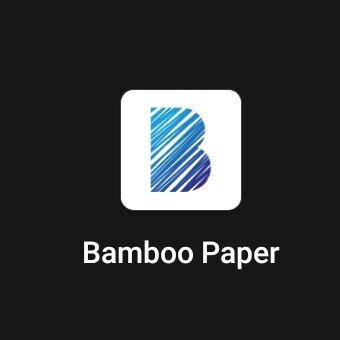
私は以前Bamboo paperをこよなく愛していて、
Galaxy Note、iPad2台、デスクトップPC版も持っています。
アカウントでノートの同期ができます。
ただそれぞれのデバイスにより縦横比や画像サイズがかわります。
クレヨンぽいペンと、鉛筆さえあれば私は無敵でした。
でも最近iPadのBamboo paperの鉛筆がタッチがかわってしまって
以前と同じように描けなくなってしまいました。それでつかわなくなったんだけど
Android版はペンがもとのタッチみたいで使いたいなっておもいます。
ただ鉛筆が細くて薄い。最高に太くしてもちょっとうすいです。
常に拡大して描くかんじ。使い勝手いいのか謎です。
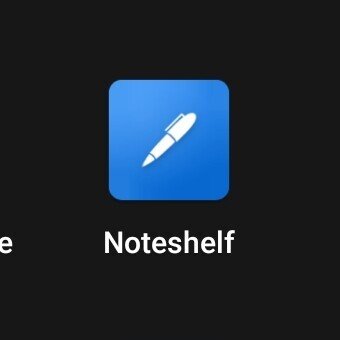
右側のNoteshelfもiPadで愛用していて、こちらも鉛筆がすきだったのだけど
Androidには鉛筆ツールがないみたい(泣)
ノートを沢山ならべて書類管理を分けてやりやすいので使えるかもしれないなー。

Bamboo paper左もノートタイプ 右のNoteshelfもノートタイプ。
2.次に試すのは左 INTOTE 右 apaper

どちらも鉛筆ツールがなかった。
鉛筆ツールにこだわりたいわたし。

INNOTEのほうは紙がかわいいけど、なんとなくペンの遅延をかんじました。
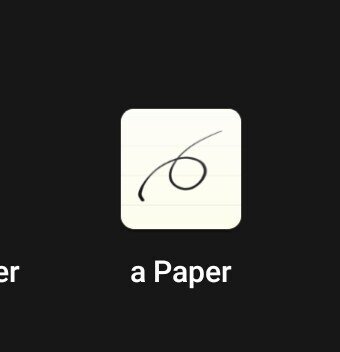
apaperの広告有りは気になるからやだな。
あと描いていて線が時々消えるので使えないと思ってアンインストールしました。早い。
3.次はずっとお世話になっているMetamojinote

これはとっても好きなアプリで
PC Android iPhone 何でもいつでも同期ござれなのです。
鉛筆ツールこそないけど、お気に入りの破線ツールで点線がひけてかわいい。

Metamojinoteは、PDF保存庫にもしているし、全てのデバイスで同期するし
クラウド管理なのでとっても楽です。
右の画像は多分コンセプトですね。次で説明します。
4.泣く子も黙るコンセプト!?
コンセプトは、機能を満喫したかったら月額になります。
機能少なめで買い切りもできるんですけど。

無限にひろがるキャンバス
パスツールが使える
レイヤーも使える
使い勝手が良い ということでiPadの人たちにも人気のツールです。

画材も月額コースならすべてダウンロードできます。
わたしはチョークとかグラファイト鉛筆、エアブラシがお気に入りです。
鉛筆も使い心地最高~
このアプリは大画面で使うのが結構楽しいと思いますが
良いツールがなかったらこれ使っていこうかな。

どんどん広がる画面。思いついたままにどんどん書きすすめます。
さらにこのスクショは、紙をシワの紙にしました。
リアリティあってかわいいです😍

カラーパレットだしたときにテンションがあがりますよね。
5.Artrageも紹介させてください。
このアプリはiOSでいつも使っていたもの。
画材がリアルで、ちょっともっさり重めだけどすきなんです。

これはお絵描きアプリですね。ノートではない。

水彩、鉛筆、チョーク、パステル、油絵、ペインティングナイフなどリアルなツールがいっぱいあります。
混色もきれいかとおもいます。
ぜひこのアプリは使いたいです。
6.よさげな鉛筆使えるアプリたち
これは一番書きやすいかもね お絵描きアプリですが
Autdesk Sketchibook

左 Autdesk Sketchibook 右 Adbe sketch

モノクロだけでためしましたが色々画材が有り使いやすいです。
右のAdbe sketchもさすがのAdbeのお絵かきアプリなので、鉛筆などいい感じです。スケッチに向いてる気がする。

色々紹介しましたが、前半がノートアプリ
後半はお絵描きアプリでした。
参考になるといいなとおもいます。
今度お絵描きもためします。

先日クリスタでかいたやつ
もっと書き込めるはず

先日紹介した手書きカレンダーアプリ Paluですが
結構充実してきました。
カレンダーのタブを3つに増やせるので、私は2つにして
右のタブのカレンダーには日記的なことをかいてみることにしました。
左のカレンダーは予定ですね。
予定を書き込むと右に黒い線がはいるのは気に入らないんだけどまあ仕方ない。
いいなと思ったら応援しよう!

